Обзор
За свою карьеру я собрал большой багаж опыта работы с веб-сервером Nginx и некоторые моменты освещал в данном блоге. Для навигации по теме используйте страницу Nginx 101
Недавно, свет увидела новая версия популярного серверного дистрибутива CentOS, который базируется на RHEL, последняя релизная версия 7. Она включает много изменений, по сравнению с предыдущей версией 6.5.х. В этом мануале я расскажу, как установить веб-сервер Nginx в новой версии CentOS.
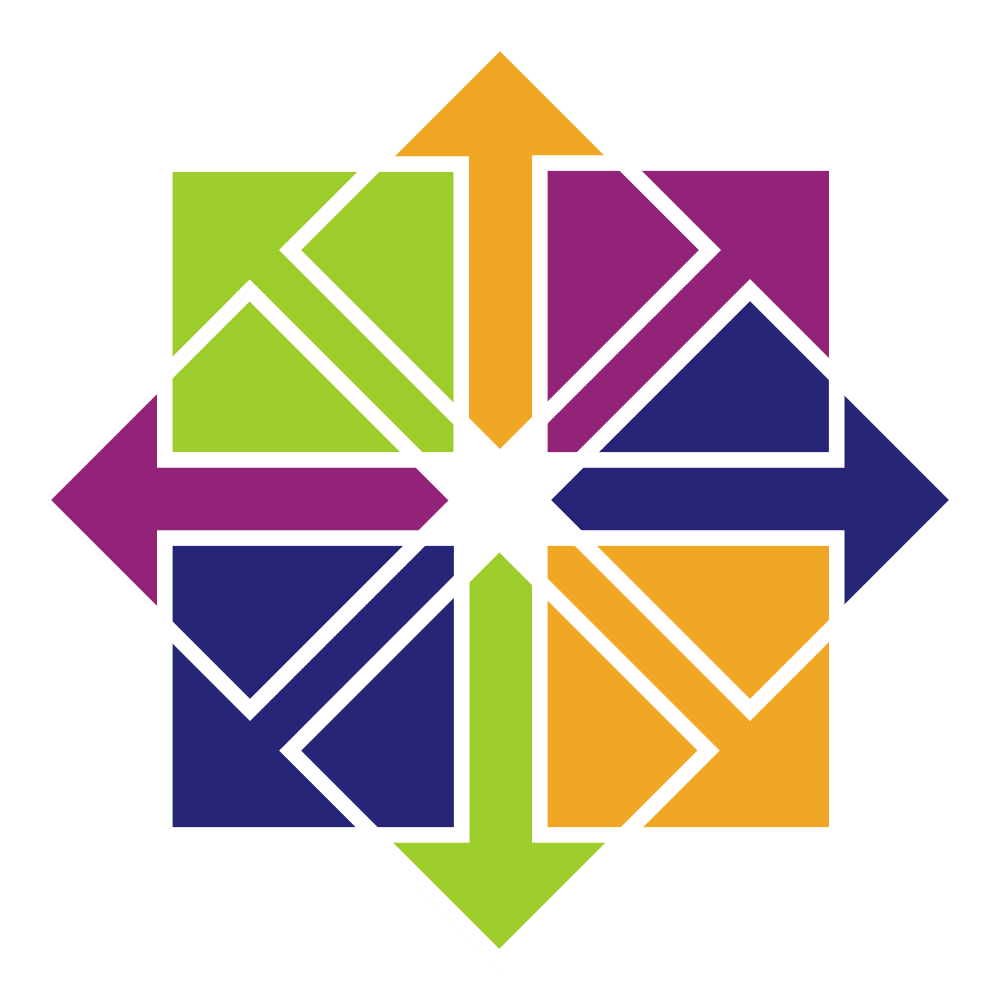
Все действия выполняются на чистой системе и от суперпользователя (root).
Установка
Установим репозиторий Nginx
$ cd /tmp
$ wget http://nginx.org/packages/centos/7/noarch/RPMS/nginx-release-centos-7-0.el7.ngx.noarch.rpm
$ rpm -ivh nginx-release-centos-7-0.el7.ngx.noarch.rpmУстановим сам Nginx
$ yum install nginxОбновление Nginx
В случае, если Nginx у вас уже установлен и необходимо его обновить, при условии установленного репозитория вы можете обновить его командой
$ yum update nginxКонфигурирование Nginx
Конфиг Nginx находится в каталоге /etc/nginx, где /etc/nginx/nginx.conf это основной конфигурационный файл. В общем случае, данный файл для CentOS 7 выглядит примерно так:
user nginx;
worker_processes 8; # выставляется в зависимости от количества ядер
error_log logs/error.log crit;
worker_rlimit_nofile 8192;
events {
worker_connections 800; # может придется увеличить при загруженном сервере
use epoll; # Linux kernels 2.6.x
}
http {
server_names_hash_max_size 2048;
server_names_hash_bucket_size 512;
server_tokens off;
include mime.types;
default_type application/octet-stream;
sendfile on;
tcp_nopush on;
tcp_nodelay on;
keepalive_timeout 10;
# Включает сжатие Gzip
gzip on;
gzip_min_length 1100;
gzip_buffers 4 32k;
gzip_types text/plain application/x-javascript text/xml text/css;
# Общие настройки и настройки тайм-аутов
ignore_invalid_headers on;
client_max_body_size 20m;
client_body_buffer_size 15m;
client_header_timeout 400;
client_body_timeout 400;
send_timeout 400;
connection_pool_size 256;
client_header_buffer_size 4k;
large_client_header_buffers 4 32k;
request_pool_size 4k;
output_buffers 4 32k;
postpone_output 1460;
# Кешируем наиболее часто запрашиваемые статические файлы
open_file_cache max=10000 inactive=10m;
open_file_cache_valid 2m;
open_file_cache_min_uses 1;
open_file_cache_errors on;
# Подключение виртуальных хостов
include "/etc/nginx/conf.d/*.conf";
}Настройка виртуального хоста
Вы можете создать ваш конфиг виртуального хоста (например для определенного домена) таким образом:
$ nano -w /etc/nginx/conf.d/firstsite.net.confДля редактирования конфигов лично я предпочитаю редактор Vim.
Базовый конфиг виртуального хоста выглядит примерно так:
# firstsite.net
server {
access_log off; # многие отключают логи доступа, говорят это снижает нагрузку
log_not_found off; # я не из таких, но кому-то может пригодится
error_log logs/error_log warn;
listen 80; # так задается порт, на котором Nginx будет обслуживать этот виртуальный хост
server_name firstsite.net; # а так Nginx поймет, что из нескольких виртуальных хостов на порту 80, этот конфиг для домена firstsite.net
location / {
root /var/www/firstsite.net; # папка где лежат файлы сайта
index index.php index.html index.htm;
}
location ~* .(gif|jpg|jpeg|png|ico|wmv|3gp|avi|mpg|mpeg|mp4|flv|mp3|mid|js|css|wml|swf)$ {
root /var/www/firstsite.net;
expires max;
add_header Pragma public;
add_header Cache-Control "public, must-revalidate, proxy-revalidate";
}
# PHP-FPM: раскомментировать, если используется php-fpm
#location ~ .php$ {
# root /var/www/firstsite.net;
# try_files $uri =404;
# fastcgi_pass unix:/tmp/php5-fpm.sock;
# fastcgi_index index.php;
# fastcgi_param SCRIPT_FILENAME $document_root$fastcgi_script_name;
# include fastcgi_params;
# fastcgi_buffer_size 128k;
# fastcgi_buffers 256 4k;
# fastcgi_busy_buffers_size 256k;
# fastcgi_temp_file_write_size 256k;
#}
}Управление сервисом Nginx
Для применения новых конфигурационных файлов можно использовать команду:
service nginx reloadПри этом появится сообщение: Redirecting to /bin/systemctl reload nginx.service. Это потому, что в новой версии решили использовать systemctl и приучать к этому пользователей. Поэтому добавление в автозагрузку теперь выглядит вот так:
$ systemctl enable nginx.service
ln -s '/usr/lib/systemd/system/nginx.service' '/etc/systemd/system/multi-user.target.wants/nginx.service'Запуск демона вот так:
$ systemctl start nginx.serviceА запрос статуса сервиса, вот так:
$ systemctl status nginx.service
nginx.service - nginx - high performance web server
Loaded: loaded (/usr/lib/systemd/system/nginx.service; enabled)
Active: active (running) since Sun 2014-10-05 12:09:14 EDT; 7s ago
Docs: http://nginx.org/en/docs/
Process: 525 ExecStart=/usr/sbin/nginx -c /etc/nginx/nginx.conf (code=exited, status=0/SUCCESS)
Process: 522 ExecStartPre=/usr/sbin/nginx -t -c /etc/nginx/nginx.conf (code=exited, status=0/SUCCESS)
Main PID: 526
CGroup: /system.slice/nginx.service
├─526 nginx: master process /usr/sbin/nginx -c /etc/nginx/nginx.conf
└─527 nginx: worker process
Oct 05 12:09:14 centos7.host.ru nginx[522]: nginx: the configuration file /etc/nginx/nginx.conf syntax is ok
Oct 05 12:09:14 centos7.host.ru nginx[522]: nginx: configuration file /etc/nginx/nginx.conf test is successful
Oct 05 12:09:14 centos7.host.ru systemd[1]: Failed to read PID from file /run/nginx.pid: Invalid argument
Oct 05 12:09:14 centos7.host.ru systemd[1]: Started nginx - high performance web server.